-
Total de itens
297 -
Registro em
-
Última visita
-
Dias Ganhos
33
Tipo de Conteúdo
Perfis
Fóruns
Downloads
Posts postados por jonasw8
-
-
13 horas atrás, StrawFox64 disse:
teria um tutorial de instação?
baixe e grave esta ISO e tente usar a configuração padrão, caso a padrão não funcione, tente a config-3.plist
-
É sim, vc pode instalar até o Big Sur
-
9 horas atrás, Lxckz11 disse:
Consigo fazer hackintosh com um i5 3570 e uma GTX 1060? E qual seria melhor?
Nesta configuração o melhor sistema é o High Sierra
-
9 horas atrás, josue-alves disse:
Estou usando o OC,ontem aprendi a atualizar o OC e achei alguns kexts compativeis, unica coisa que nao esta funcionando é o wifi ja que minha placa não é compativel e o controle de brilho da tela que deveria funcionar.
no nosso repositório tem o patch para controle de brilho via teclado
-
14 horas atrás, josue-alves disse:
fiz a instação do BigSur no lenovo IdeaPad 330 mas meu trackpad nao funciona, wifi e nem a internet via cabo, acaba fincando obsoleto para utilzação , provavelmente a pasta EFI para o meu modelo nao deve estar 100%, gostaria pelo menos usar internet via cabo. Instalei ele no SSD e quando fui instalar o windows no HD retirei o SSD para evitar qualquer bug do dual boot, vou deixar abaixo um resumo do hardware e um relatorio anexado tbm, conto com a ajuda de voces sou iniciante nesse ramo.
processador : i5 8250u
placa de video: Gráficos UHD Intel® 620
codec de audio :Realtek ALC230/Intel Kaby Lake HDMI
chip de rede ethernet: Realtek RTL8168/8111 PCI-E Gigabit Ethernet Adapter
chip wifi:Qualcomm Atheros QCA9377 802.11ac Wireless Network Adapter
trackpad : ELAN pointing device
Qual bootloader vc está utilizando?
-
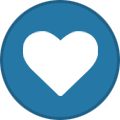 1
1
-
-
6 horas atrás, taga2019 disse:
Uso AirportBrcmFixup , sem ela da mesmo problema pois essa placa funciona nativa
remova todos os plugins dessa kext e veja se funciona
-
Suporte Total, vc pode instalar o monterey
-
está usando alguma kext para funcionamento do wifi?
-
Neste tutorial irei mostrar como deixar funcional o trackpad ATML3000
Primeiro passo: Você deve extrair a sua DSDT, pois nela iremos aplicar os patchs necessários
Segundo passo: Ao extrair a DSDT, baixe o macIASL para que possamos edita-la
Terceiro passo: Adicione nosso repositório ao macIASL seguindo este tutorial
Quarto passo: Abra sua DSDT com o macIASL e click em patch, após isso irá aparecer uma lista de patchs no lado esquerdo.
Procure por Hackintosh Brasil e dentro de Hackintosh Brasil procure por [I2C] ATMEL Samsung Essentials E30, click nele e depois em Apply. Com isso feito, salve as alterações e coloque a DSDT.aml dentro do seu bootloader
Quinto passo: Adicione as kexts que estão em anexo no seu bootloader, faça as configurações necessárias no seu bootloader se houver necessidade
Sexto passo: Com a DSDT editada e com os drivers instalados, basta reiniciar o computador e terá o trackpad funcional
Observação: Caso use Catalina ou superior, faça o patch de renomear o EC ou insira FakeEC disponível no nosso repositório e tenha o status de bateria ativado usando SMCBatteryManager junto VirtualSMC-
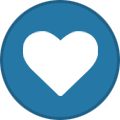 1
1
-
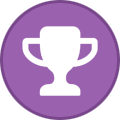 2
2
-
-
5 horas atrás, chinoventura disse:
Eu tenho o mesmo notebook.. estou sofrendo para conseguir instalar o Monterey nele.. basta gerar o pendrive com uma dessas imagens e dar boot que tudo ficará certinho?
Sim, a configuração padrão vai servir para instalar no seu notebook
-
1 hora atrás, zaminthegr8 disse:
not work
open ioregistry explorer. Click in File -> save and send here
-
15 horas atrás, zaminthegr8 disse:
Hello
Test itDSDT.aml
-
59 minutos atrás, zaminthegr8 disse:
Hey I tried as you said but still not work.
Thanx
1-Unzip IORegistryExplorer.zip
2-Open it
3-Click in File -> Save
4-Send file here -
1 hora atrás, zaminthegr8 disse:
clover or oc ?
anyone
-
2 horas atrás, zaminthegr8 disse:
I got dsdt.aml after so many tries
Test this DSDT
Put VoodooI2C and Voodoo HID in Bootloader -
1 hora atrás, zaminthegr8 disse:
i tried big sur and monterey but cant fix trackpad, help please I attached my efi and aida64 report.
thanx.
Your need DSDT patch
1-install clover in flash driver
2-boot flash driver
3-in clover screen press F4 for dsdt extract
4-remove flash driver
5-restart computer
6-start macOS
7-coneect flash driver
8-mount EFI from flash driver
9- go to EFI -> Clover -> ACPI -> origin
10- copy DSDT.aml and send here-
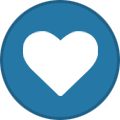 1
1
-
-
Em 07/03/2022 em 03:59, zaminthegr8 disse:
https://www.mediafire.com/file/lbsosdzczlx3vrf/REPORT.pdf/file
report of my laptop
você pode instalar o monterey usando a configuração padrão dele
-
como está usando o OpenCore, vc deve desligar o computador, colocar o pendrive, usar o menu de boot(alguns computadores usam a tecla F12) e dar boot pelo pendrive
-
-
2 horas atrás, KRIEGERTOD disse:
Vou testar e te avisar aqui.
Outra coisa, pra fazer dual boot em HD diferente vou ter que apagar o bootstrap da bios? pq nao reconhece o opencore como primário em bootDa sim, vc podeusar em HDs diferentes ou no msm HD. Caso tenha erro do windows iniciar direto em dualboot, vc pode resolver seguinte este tutorial
-
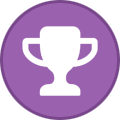 1
1
-
-
7 horas atrás, KRIEGERTOD disse:
Tive de reinstalar o sistema, pq estava com SSD usando windows. Achei um HD de 500gb e instalei.
Está aí o AMDX4000.Instale essa kext usando o kext utility junto com a que enviei antes, A de antes vai resolver resolução de tela e vai aparecer a memória de vídeo. Já esta vai resolver a aceleração gráfica
-
Em 22/02/2022 em 18:13, KRIEGERTOD disse:
Boa tarde, Jonas. Por acaso conseguiu ver?
Sim, mas vou precisar de mais um arquivo.
1- Vá em /System/Library/Extensions
procure por AMDRadeonX4000.kext e envie-a aqui
2-Use a EFI que estou mandando
3-Instale a kext AMD8000Controller.kext.zip usando o Kext Utility -
Faça o upload da sua pasta EFI que verei isso
-
Neste tutorial mostrarei como corrigir o erro do macOS Monterey não encontrar atualizações do sistema

Primeiro Passo: Monte a partição EFI em que o macOS esteja instalado
Segundo Passo: Use o Clover Configurator para abrir o arquivo config.plist

Terceiro Passo: Com a config.plist aberta no clover configurator. Click na aba RT Variables

Quarto Passo: Preencha os campos BooterConfig com o valor 0x28 e o campo CsrActiveConfig com o valor 0x000
Este procedimento irá ativar o SIP que é algo essencial
Quinto Passo: Preencha o campo HWTarget com o valor indicado de acordo com a SMBIOS usada
MacBookPro 15,1 = J680AP
MacBookPro 15,2 = J132AP
MacBookPro 15,3 = J780AP
MacBookPro 15,4 = J213AP
MacBookPro 16,1 = J152FAP
MacBookPro 16,3 = J223AP
MacBookPro 16,4 = J215AP
MacBookPro 16,2 = J214kAP
MacBookAir 8,1 = J140KAP
MacBookAir 8,2 = J140AAP
MacBookAir 9,1 = J230KAP
Macmini 8,1 = J174AP
iMac 20,1 = J185AP
iMac 20,2 = J185FAP
iMacPro 1,1 = J137AP
MacPro 7,1 = J160AP
Sexto Passo: Salve e reinicie, após isso verifique novamente as atualizações-
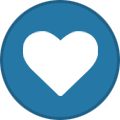 1
1
-





[FINALIZADO] -Portas UBS 3.0 nao funcionam urgente!!!!
em Big Sur
Postado
Será necessário fazer o mapeamento USB. Quantas e quais são as portas USBs no seu computador?
Aproveite e baixe o programa que envio em anexo. Abra-o, click em File e depois em Save. Envie o arquivo gerado
IORegistryExplorer.zip